Ruční vytvoření zálohy a obnova dat ze zálohy
Hlavním důvodem vytváření záloh je vytvoření kopie všech údajů aplikace, které je možné načíst v případě ztráty originálních údajů (například poškozením počítače). Po nainstalování je aplikace nastavena na vykonávání záloh po každém vypnutí aplikace na lokální počítač. Zálohování je vhodné dělat různými způsoby, které jsou závislé na umístění databáze aplikace:
- pokud máte databázi umístěnou na jednom počítači, na kterém zároveň běží i aplikace, tak je doporučeno nastavit zálohování na přenosné zařízení typu USB klíč. Důležité je, aby se databáze zálohovala mimo počítač, na kterém se aplikace používá.
- pokud máte databázi umístěnou (na společném místě) například na serveru, tak musí být zálohování vyřešeno v rámci celého serveru. Zálohování v aplikaci je vhodné použít jen pokud se jedná o řešení na jedom počítači.
Pro bližší informace o možnostech nastavení zálohování si přečtěte článek Nastavení - zálohování.
Ruční vytvoření zálohy
Zálohu jako i obnovu databáze je možné vykonat v přihlašovacím okně aplikace
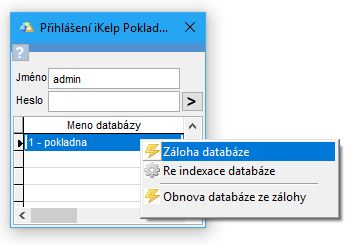
Ruční zálohování databáze je vhodné vykonat předtím než chcete vykonat pracovní úkon, jehož důsledky nemáte důkladně promyšleny (to znamená, že chcete nějaký úkon vykonat pracovní databázi, ale po vykonání tohoto úkonu se možná budete chtít vrátit do stavu před jeho vykonáním). Ruční vytvoření zálohy je nutné vykonat i v případě, že Vás při řešení nějakého problému požádá naše technické oddělení o zaslání zálohy databáze. Zálohu databáze vytvoříte:
- V přihlašovacím okně aplikace klikněte v seznamu databáz pravým tlačítkem na databázi, kterou chcete zálohovat.
- Následně klikněte levým tlačítkem na možnost Záloha databáze.
- Vyberte umístění, kam chcete zálohu uložit a potvrďte ho.
- O úspěšném zálohování Vás bude aplikace informovat.
Pozor, jedná se jen o jednorázové vykonání zálohy databáze. Při vypnutí aplikace se záloha vykoná do přednastaveného adresáře, jak je nastaveno v aplikaci. Výběrem umístění se žádným způsobem nastavení pro ukládání záloh databáz nemění.
Obnova dat ze zálohy
Obnovu databáze ze zálohy vykonáte v přihlašovacím okně aplikace. Obnovu aplikace vykonejte tehdy, pokud došlo k nevratnému poškození údajů, případně se potřebujete vrátit před vykonání nějakého úkonu, který vedl k nežádoucí změně údajů. V případě síťové instalace, kdy je aplikace nainstalovaná na více PC, se obnova databáze doporučuje vykonávat na PC, kde je databáze fyzicky umístěná (samozřejmě je možné použít zálohu z kteréhokoliv PC). Podmínkou obnovy je, aby na všech PC byla v daném čase obnovy databáze aplikace vypnutá, pracovat je možné s aplikací jen na PC, kde se obnova databáze vykonává. Po vykonání obnovy je možné aplikaci spustit i na ostatních PC.
- V přihlašovacím okně aplikace klikněte pravým tlačítkem na databázi, kterou chcete obnovit.
- Následně klikněte levým tlačítkem na možnost Obnova databáze ze zálohy.
- Po potvrzení, pokračování v obnově databáze vyberte umístění, vytvořené zálohy, ze které má být databáze obnovena a potvrďte ho tlačítkem Vybrat.
- Uložení zálohy databáze se liší od verze OS (v obou případech se jedná o systémovou záložku, které je default skrytý. V procesu obnovy databáze je záložka se zálohama přednastavena pro výběr. Stačí jen v adresáři Zálohy vybrat konkrétní zálohu.)
- Windows XP - na operačním systému je ukládání záloh přednastaveno do adresáře "C:\Documents and Settings\All Users\Application Data\iKelp\Pokladna\Data\Zálohy\"
- Windows 7,8, 8.1 a 10 - adresář "C:\ProgramData\iKelp\Pokladna\Data\Zálohy\"
- Od nastavení adresáře po ukládání záloh
- Příslušné nastavení pro ukládání záloh najdete v nastaveních aplikace, v části Zálohování.
- Aplikace vykoná zálohu aktuální databáze a nazve ji Systémová_záloha.
- Aplikace opět zobrazí hlášení, zda si skutečně přejete vykonat obnovu databáze ze zálohy, nakolik může tento krok vést ke ztrátě některých údajů v databázi, které byly vykonány dříve, než byla vykonaná záloha.
- Následně obnoví vybranou databázi. V případě, že došlo k omylu a chcete se dostat do stavu pro obnovu ze zálohy, obnovte ze zálohy systémovou databázi.

by
Ing. Lukáš Krajčír